Windows 7環境でのメーラーは、Windows Live Mail 2012とリムアーツ社のBecky!で併用して使っていたのですが、あまりにもWindows Live Mailのレスポンスが悪いので、Hotmailアカウント以外はBecky!に移行させることにしました。Windows Live Mailは2011も使っていましたが、なんとなくIMAPで使用すると異常に時間がかかるように感じます。
Windows Live Mailは、各アカウントの設定で自動接続にしておくと、メーラーを起動した時に一斉にサーバーへの接続が殺到するので急いでいるメールアカウントのチェックが中々出来ないという不便さがあります。かと言ってアカウントを1つずつ指定して受信するには、送受信ボタンからプルダウンでアカウントを選択して受信開始・・というのも操作としてはスマートではありません。その点Becky!は、対象メールアカウントをクリックするとそのタイミングでサーバーに接続させることが出来るので操作がスマートです。
Becky!はメーラーとしてかなり高機能な反面、設定が複雑なのが惜しいところです。簡単設定モードと詳細設定モードがあるとベターだなと個人的には思っていますが、Windows系のアプリ開発者にはそういう意識を持っている人は少ないので(Mac系はそういうアプリ開発が一般的)仕方ないかも知れません。メーラーの設定を自分で出来ない(よくわかってない)ビギナーにはBecky!の設定画面はごちゃごちゃしていてちょっと敷居が高い感じですね。
私は、独自ドメインのメール・サーバーをGoogle Appsの無料枠(今は新規では申し込めなくなりました)で使わせてもらっているのですが、基本的にはGmailサーバーを使うので設定はGmailと同じです。唯一違うのはユーザーアカウント名だけです。
この設定が正解って訳では無いでしょうが、Gmailサーバーで推奨されている設定をBecky!に施すとこの様な感じになると思います。使っているインターネット接続サービス(ISP)によっては、OP25Bをチェックしてポート587で送信しないと通らない可能性もあります。
ちなみに画面キャプチャのメールアカウントはダミーで実際には作ってませんのでアタックしても無駄です(w
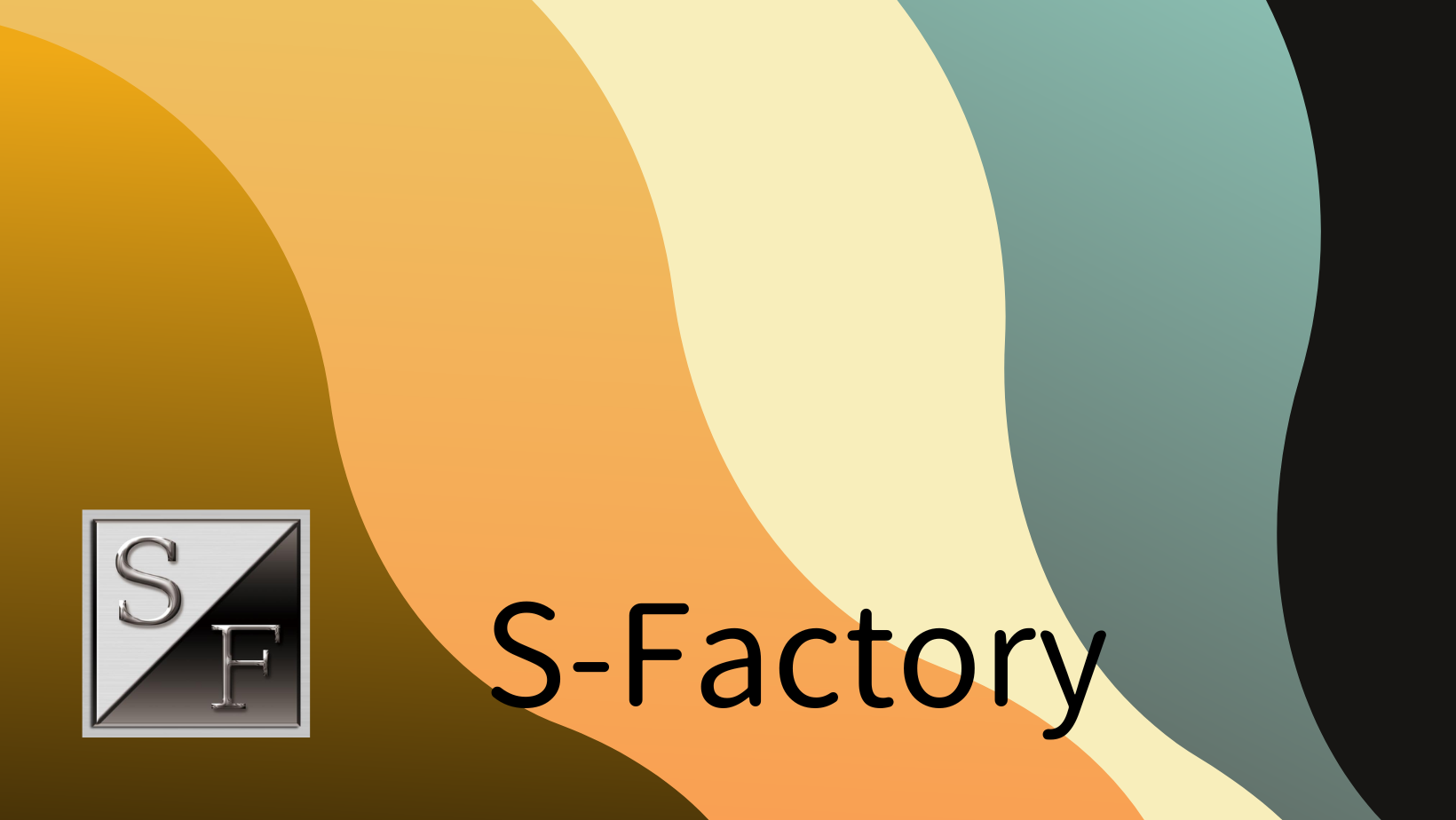
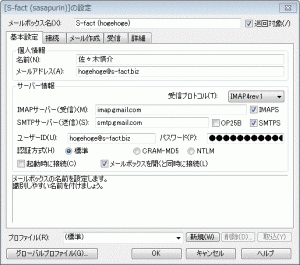
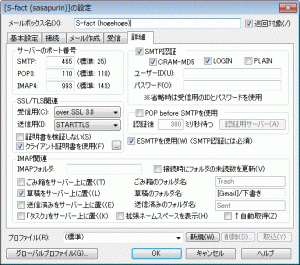


コメント